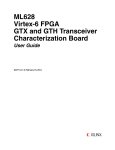Download Actelis Networks ML600 シリーズ 取扱説明書 HYTEC INTER Co., Ltd
Transcript
Actelis Networks ML600 シリーズ 取扱説明書 HYTEC INTER Co., Ltd. 第 9.1 版 管理番号:TEC-00-MA0006-09 HYTEC INTER Co., Ltd. ML600 シリーズ取扱説明書 ご注意 本書の中に含まれる情報は、弊社(ハイテクインター株式会社)の所有するものであり、弊社の同意なし に、全体または一部を複写または転載することは禁止されています。 本書の内容については、将来予告なしに変更することがあります。 本書の内容については万全を期して作成いたしましたが、万一、ご不審な点や誤り、記載漏れなどのお 気づきの点がありましたらご連絡ください。 電波障害自主規制について 2 HYTEC INTER Co., Ltd. ML600 シリーズ取扱説明書 改版履歴 第 1 版 2009 年 04 月 17 日 新規作成 第 2 版 2010 年 08 月 03 日 改版 第 3 版 2011 年 01 月 19 日 改版 Version7.05/16 に対応 第 4 版 2011 年 02 月 28 日 改版 4-4、10 項追記、11、12 項作成 第 5 版 2011 年 05 月 20 日 改版 4-2、4-6、10 項追記 第 6 版 2011 年 05 月 27 日 改版 2P-3P 変換アダプタの削除 第 7 版 2011 年 12 月 16 日 改版 7 項 ML698 構成例、10.2 項 Syslog 設定追加 第 8 版 2012 年 03 月 27 日 改版 第 8.1 版 2013 年 08 月 29 日 改版 お問い合せ先の電話番号を変更 第 9 版 2013 年 11 月 08 日 改版 1.1 項修正、6 項 DIP スイッチ削除 第 9.1 版 2014 年 03 月 06 日 改版 4.2、5.5 項他修正、9.4 項 SNMP 追加 3 HYTEC INTER Co., Ltd. ML600 シリーズ取扱説明書 ご使用上の注意事項 本製品をご使用の際は、取扱説明書に従って正しい取り扱いをしてください。 本製品を分解したり改造したりすることは絶対に行わないでください。 本製品を直射日光の当たる場所や、温度の高い場所で使用しないでください。本体内部の温度が上が り、故障や火災の原因になることがあります。 本製品を暖房器具などのそばに置かないでください。ケーブルの被覆が溶けて感電や故障、火災の原 因になることがあります。 本製品をほこりや湿気の多い場所、油煙や湯気のあたる場所で使用しないでください。故障や火災の原 因になることがあります。 本製品を重ねて使用しないでください。故障や火災の原因になることがあります。 通気口をふさがないでください。本体内部に熱がこもり、火災の原因になることがあります。 通気口の隙間などから液体、金属などの異物を入れないでください。感電や故障の原因になることがあ ります。 付属のACアダプタは本製品専用となります。他の機器には接続しないでください。また、付属品以外の ACアダプタを本製品に接続しないでください。 本製品の故障、誤動作、不具合、あるいは天災、停電等の外部要因によって、通信などの機会を逸した ために生じた損害等の純粋経済損害につきましては、弊社は一切その責任を負いかねますので、あら かじめご了承ください。 本製品は、改良のため予告なしに仕様が変更される可能性があります。あらかじめご了承ください。 4 HYTEC INTER Co., Ltd. ML600 シリーズ取扱説明書 目次 1 製品概要 .................................................................................................................................. 7 1.1 1.2 1.3 1.4 梱包物一覧 .................................................................................................................................................... 7 システム設置要件....................................................................................................................................... 8 製品外観 ......................................................................................................................................................... 8 モデムの設定方法 .................................................................................................................................... 12 2 METAASSIST VIEW ............................................................................................................ 13 2.1 2.2 2.3 METAASSIST VIEW について ................................................................................................................. 13 METAASSIST VIEW のインストール ..................................................................................................... 13 METAASSIST VIEW のアンインストール ............................................................................................ 16 3 METAASSIST VIEW によるログイン.............................................................................. 17 3.1 3.2 モデムへのログイン ................................................................................................................................. 17 METAASSIST VIEW の操作画面について ........................................................................................ 18 4 モデムの設定 ....................................................................................................................... 20 4.1 4.2 4.3 4.4 4.5 4.6 4.7 4.8 HSL(SHDSL)の設定 ............................................................................................................................... 20 HSL(SHDSL) CALIBRATION 設定 ....................................................................................................... 23 HSL(SHDSL)のステータス確認......................................................................................................... 25 BRIDGE モードの設定 ................................................................................................................................ 28 スパニングツリーの設定 ........................................................................................................................ 36 マネージメント IP アドレスの設定 ...................................................................................................... 39 子機側 IP アドレスの設定 ..................................................................................................................... 40 イーサネットポートの設定...................................................................................................................... 41 5 QOS 設定............................................................................................................................... 44 5.1 5.2 5.3 5.4 5.5 QUEUE クラシフィケーション ................................................................................................................... 44 入力トラフィッククラシフィケーションの設定 .................................................................................. 45 QUEUE 制御 – スケジューラ.................................................................................................................. 46 FLOW CONTROL............................................................................................................................................. 47 帯域制限(RATE LIMIT) ............................................................................................................................ 47 5 HYTEC INTER Co., Ltd. 5.6 5.7 ML600 シリーズ取扱説明書 ALARM LED の設定 ................................................................................................................................. 49 モデムのリブート ....................................................................................................................................... 50 6 ML698 マイクロ DSLAM の接続 ....................................................................................... 52 7 アラーム ................................................................................................................................... 56 8 トラフィック統計情報 ............................................................................................................. 58 9 システムログと PM(PERFORMANCE MONITORING)機能について .................. 59 9.1 9.2 9.3 9.4 システムログ ................................................................................................................................................... 59 SYSLOG ............................................................................................................................................................... 61 PM(PERFORMANCE MONITORING) ............................................................................................................. 62 SNMP ................................................................................................................................................................. 63 10 コンフィグレーションファイルのバックアップ ............................................................... 68 11 ファームウェアのアップグレード..................................................................................... 74 12 困ったときには .................................................................................................................... 79 13 製品サポート ........................................................................................................................ 82 6 HYTEC INTER Co., Ltd. 1 ML600 シリーズ取扱説明書 製品概要 ML600 シリーズは、EFM(Ethernet in the First Mile)テクノロジーを搭載した SHDSL.bis モデムです。EFM テ クノロジーを使用することで、イーサネットベースのデータ伝送を可能にし、従来の SHDSL モデムが使用して いる ATM ベースよりも伝送効率の良い(オーバーヘッドの少ない)ネットワークを構築することができます。 また、ボンディングテクノロジー(回線を束ねる技術)を使用することで、最大 100Mbps(8 メタル線使用時)で の通信を可能にするとともに、光インターフェース(100Base-FX)を用いた回線冗長化も実現可能です。 1.1 梱包物一覧 ML600 シリーズ本体梱包物 ML600(ML622、ML624、ML628、ML688)モデム本体 1 台 MetaASSIST View、およびドキュメント類が収められている CD 1 枚 AC アダプタ 1 個 ターミナルブロック用フォーク型圧着端子 2 個 ターミナルブロック用カバー(予備) 1 個 ターミナルブロック用ネジ(予備) 2 個 グランド用リング型圧着端子 1 個 グランド用ネジ 1 個 グランド用ワッシャー 2 個 ゴム足 4 個 DSL ケーブル用ナンバリングシール 1 枚 ML600 シリーズ用アクセサリーキット梱包物 RS232C コンソールケーブル 1 本 AC ケーブル 1 本 RJ45-RJ11 変換ケーブル(DSL 用) ML622 2 本 ML624 4 本 ML628/ML688/ML698 8 本 ※ RJ45-RJ11 変換ケーブル(DSL 用)は、ML600 本体の機種によって同梱されている本数が異なります。 7 HYTEC INTER Co., Ltd. 1.2 ML600 シリーズ取扱説明書 システム設置要件 モデムの設置には次のスペース・環境が必要となります。 高さ: 40 mm 幅: 213 mm 奥行: 235 mm 重量: 1.7 kg DC 電源: 公称 DC -48V ~ -60V、17 Watt (最大 DC -40V ~ -72V) AC 電源: 付属の AC アダプタを使用してください。 正常な動作を確保するため、十分なスペースがある場所に設置し、適切な換気を行うようにして下さい。ま た、モデムの前面と背面には、通気口がありますので、前後 5cm 以上余裕を持って設置してください。 1.3 製品外観 前面パネル - ポート 1 # 2 3 4 名称 説明 100BASE-FX 通信端末との接続、またはリモートマネジメントに使用します。 ※ML622 を除く SFP モジュールは同梱されていません。 2 ETH 10/100BASE-T 通信端末との接続、またはリモートマネジメントに使用します。 3 MGMT 10/100BASE-T 4 CRAFT RS232 1 通信端末との接続、またはリモートマネジメントに使用します。 デフォルトでは無効になっており、使用することはできません。 MetaASSIST View(専用ソフト)との接続に使用します。 8 HYTEC INTER Co., Ltd. ML600 シリーズ取扱説明書 背面パネル - ポート 1 2 3 4 5 6 7 8 ※出荷時期により、背面パネルのレイアウトが異なります。 # 名称 説明 1 グランド グランド端子です。 2 DIP Switch DIP スイッチです。出荷時にはシールが貼られています。 メディアコンバータモードで使用する際に使用します。 RJ45 コネクタです。ピン 4(Ring)、ピン 5(Tip)を使用します。 3 COPPER PAIRS SHDSL 回線のポートです。モデムや MDF との接続に使用します。 モデルによってポート数が異なります。 リセットボタンです。 4 RST 10 秒未満押下時:既存の設定にて再起動します。 10 秒以上押下時:工場出荷時設定にて再起動します。 5 AUX 現在のソフトウェアではサポートしておりません。 6 ALARMS アラームの入出力を行う端子です。 フローティング 出荷時期によっては、フローティング電源用のグランド端子があります。 電源用グランド フローティング電源を使用しない場合には接続しないで下さい。 7 8 RTN/-Vin 電源端子です。付属の AC アダプタを接続する場合、-Vin に黒い線、RTN に白い線を接続します。 9 HYTEC INTER Co., Ltd. ML600 シリーズ取扱説明書 前面パネル LED 1 2 3 4 5 # LED 1 POWER 2 3 4 5 6 7 8 9 10 11 6 7 8 9 10 11 12 色 状態 緑 点灯 電源が供給されています。 - 消灯 電源が供給されていません。 赤 点灯 起動中の状態、またはハードウェアに問題が起きています。 緑 点滅 ソフトウェアの初期化中です。 緑 点灯 正常に起動しています。 - 消灯 電源が供給されていません。 赤 点灯 クリティカル、またはメジャーアラームが発生しています。 黄 点灯 マイナーアラームが発生しています。 - 消灯 アラームは検知されていません。 100BaseFX 黄 点灯 システムの起動中か、パケットを送信・受信しています。 ACT - 消灯 ポートはアイドル状態です。 100BaseFX 黄 点灯 - 消灯 緑 点滅 - 消灯 イーサネットポート(1~4)はアイドル状態です。 緑 点灯 イーサネットポート(1~4)の Link が確立されています。 黄 点灯 - 消灯 イーサネットポート(1~4)の Link が確立されていません。 MGMT 緑 点滅 マネージメントポートでパケットを送信・受信しています。 ACT - 消灯 マネージメントポートはアイドル状態です。 MGMT 緑 点灯 マネージメントポートの Link が確立されています。 LINK - 消灯 マネージメントポートの Link が確立されていません。 HSL 緑 点滅 HSL Link が確立されています。 ACT - 消灯 HSL Link が確立されていません。 HSL 緑 点灯 HSL 上で通信可能の状態です。 STATUS ALARM LINK イーサネット ACT イーサネット LINK 表示内容 システムの起動中、またはポートの Link が確立されていま す。 ポートの Link が確立されていません。 イーサネットポート(1~4)でパケットを送信・受信していま す。 イーサネットポート(1~4)のネゴシエーションを行っていま す。 10 HYTEC INTER Co., Ltd. LINK 12 MLP ML600 シリーズ取扱説明書 黄 点滅 HSL のネゴシエーションを行っています。 - 消灯 HSL が確立されていません。 緑 点灯 SHDSL リンクが確立されています。 緑 点滅 - 消灯 SHDSL リンクのネゴシエーション中、または確立後に切断 されています。 SHDSL リンクが確立されていません。 11 HYTEC INTER Co., Ltd. 1.4 ML600 シリーズ取扱説明書 モデムの設定方法 モデムの設定は、次の 3 種類の方法が用意されています。 MetaASSIST View(専用ソフトウェア)による設定 MetaASSIST View は、モデム設定のための専用ソフトウェアです。PC にインストールすることで、 モデムの全設定を GUI ベースでグラフィカルに行うことができます。 DIP スイッチによる設定 メディアコンバータモードです。DIP スイッチを使用することで、MetaASSIST View(PC)を使用せず に HSL(SHDSL)を確立することができます。 ※ DIP スイッチによる設定を行った場合、一部の機能が設定不可になり、またリモートからの操作がで きなくなくなります。リモートからモデムの管理を行う場合や、VLAN の設定・HSL(SHDSL)のパラ メータの変更を行う場合、DIP スイッチでの設定は行わずに必ず MetaASSIST View を使用して設定 してください。 TL1 コマンドによる設定 TL1(TELNET)を使用することで、MetaASSIST View を使用せずにモデムの設定を行うことができ ます。TL1 コマンド詳細については、同梱の CD に含まれているドキュメントを参照して下さい。 <TL1 コマンド実行例> ① Telnet でポートを指定してモデムへ接続します。 C:\>telnet 192.168.1.1 3083 ② Admin でログインします。 >ACT-USER::admin:::admin; ③ HSL の状態を確認します。 >RTRV-HSL; ④ Telnet セッションを切断します。 >CANC-SESSION; 12 HYTEC INTER Co., Ltd. 2 ML600 シリーズ取扱説明書 MetaASSIST View 2.1 MetaASSIST View について MetaASSIST View は、モデムの設定・管理をするための専用ソフトウェアです。シリアル(RS232)接続によ るローカルマネジメント、IP 接続によるリモートマネジメントを行うことができます。 ※ 工場出荷時の状態ではモデムに IP アドレスが設定されていません。初期設定時には必ずシリアル接続 する必要があります。 2.2 MetaASSIST View のインストール MetaASSIST View ハードウェア動作環境 Pentium Class Ⅰ CPU 256MB RAM(推奨:512MB) 70MB の空き容量があるドライブ 30MB の空き容量がある、Windows がインストールされているシステムドライブ 100MB の空き容量があるドライブ(ドキュメント用) Microsoft Windows 98、2000、NT or XP、Sun Solaris 8.0 or 9.0、Redhat Linux MetaASSIST View バージョン 7.0.5.14 以降は Windows7 をサポート CD-ROM ドライブ MetaASSIST View ネットワーク動作環境 MetaASSIST View は、IP 接続をする際に、次の TCP/UDP ポートを使用します。IP 接続でモデムの設定を 行う場合、次のポートが有効になっていることを確認してください。 TCP 3082 : TL1 Raw TCP 3083 : Telnet UDP 3087 : Discovery TCP 20/21 : FTP TCP 80 : HTTP TCP 22 : SSHv2(オプション) MetaASSIST View インストールの流れ 1. アドミニストレーターの権限があるアカウントを用意します。 2. 古いバージョンの MetaASSIST View がインストールされているかどうかを確認します。古いバージョ ンの MetaASSIST View がインストールされている場合、先にアンインストールを実施してください。 3. ソフトウェア動作環境を満たしている PC を用意します。 13 HYTEC INTER Co., Ltd. 4. ML600 シリーズ取扱説明書 付属 CD を CD-ROM ドライブに挿入し、MAV_(バージョン名)フォルダ内の setup.exe をダブルクリッ クします。次のインストール準備画面が表示されます。 5. 次の画面が表示されますので、Next をクリックします。 6. I accept the terms of the License Agreement にチェックを入れ、Next をクリックします。 14 HYTEC INTER Co., Ltd. 7. ML600 シリーズ取扱説明書 古いバージョンの MetaASSIST View を削除してからインストールするよう警告画面が表示されます。 古い MetaASSIST View のアンインストールが完了していることを確認し、Next をクリックします。 8. インストール情報を確認し、Install をクリックします。 9. Install 完了後に Done をクリックします。 (Install 作業は数分かかることがあります) 以上で MetaASSIST View のインストールは完了です。 15 HYTEC INTER Co., Ltd. 2.3 ML600 シリーズ取扱説明書 MetaASSIST View のアンインストール MetaASSIST View のアンインストールを行うには、次の手順を実行して下さい。 1. Windows のデスクトップにあるスタートボタンをクリックします。 2. 全てのプログラム(プログラム)から Actelis Networks を選択します。 3. Uninstall MetaASSIST View をクリックすると、次の画面が表示されます。 4. Uninstall を選択します。 16 HYTEC INTER Co., Ltd. 3 ML600 シリーズ取扱説明書 MetaASSIST View によるログイン MetaASSIST View を使用してモデムの設定を行う場合、次の二通りの接続方法があります。 シリアル接続(前面パネルの CARFT ポート経由) IP 接続(ETH ポート、または MGMT ポート経由) ※ デフォルトではモデムに IP が設定されていないため、IP 接続することはできません。必ずシリアルポート 経由で設定を行う必要があります。PC のシリアルポートとモデムの CRAFT ポートを付属のケーブルで接 続してください。 3.1 モデムへのログイン MetaASSIST View を起動します。起動すると以下のログイン画面が表示されます。 ◆ シリアル接続(前面パネルの CRAFT ポート経由) Craft を選択し、User Name: admin を入力し、Password: admin と入力して OK を押下してモデ ムにログインできます。 ◆ IP 接続(前面パネルの ETH または COLAN(MGMT)ポート経由) -MGMT ポートBridge 設定が 802.1Q の場合、MGMT ポートへ PC を接続し、モデムにログインします。ETH1~4 ポートからモデムにログインすることはできません。 -ETH ポートBridge 設定が 802.1D の場合、MGMT ポート、またはいずれかの ETH ポートからモデムにログイン します。 ※ MGMT ポートはデフォルトで無効化されているため、4.8 イーサネットポートの設定を参照して事前に 有効化してください。 17 HYTEC INTER Co., Ltd. 3.2 ML600 シリーズ取扱説明書 MetaASSIST View の操作画面について MetaASSIST View の操作画面は次の 5 つで構成されています。 ① ④ ② ③ ⑤ ⑤ ①管理ノード一覧 MetaASSIST View で管理しているモデム一覧が表示されます。アイコンの種類によって現在のステー タスがわかるようになっています。モデムのアイコンをクリックすることで、そのモデムの設定画面に移行 することができます。 モデムとの接続が完了している状態を示すアイコンです。 モデムで発生しているアラームの種類によって色が変化します。 (青:正常、黄:マイナー、橙:メジャー、赤:クリティカル) モデムと接続試行中、またはモデムと接続されていない状態を示すアイコンです。 ②設定項目一覧 モデムで設定できる項目の一覧がツリー形式で表示されます。+をクリックすることで、選択している 項目の詳細な設定変更・参照をすることができます。アイコンの種類によって、その設定項目の現在のス テータスがわかるようになっています。 18 HYTEC INTER Co., Ltd. ML600 シリーズ取扱説明書 正常(アラームが無い状態)を示します。 クリティカルアラームが発生しています。 メジャーアラームが発生しています。 マイナーアラームが発生しています。 操作のできない設定項目です。 無効化されている設定項目です。(メンテナンスモード) ③アラームブラウザ 現在発生しているアラームの一覧が表示されます。 ④作業ウインドウ 設定項目一覧で選択した項目に対する、詳細な設定画面や現在の状態が表示されます。 ⑤ステータスバー 現在発生しているアラームの数、モデムとの通信状態、現在時刻を表示します。 19 HYTEC INTER Co., Ltd. 4 ML600 シリーズ取扱説明書 モデムの設定 4.1 HSL(SHDSL)の設定 HSLs > HSL-1 左上のメニューから設定するモデムを選択します。次に、左にある設定項目一覧から HSLs → HSL-1 を 選択し、次の画面を表示します。HSL は、High Speed Link の略で SHDSL リンクのことを指します。 ① ③ ② ④ ⑤ HSL-1 の画面から①Configure をクリックします。次の画面が表示されますので、ネットワーク環境に合わせ て設定を行います。 <設定例> 片側のモデムを以下の設定にすることで、15.2Mbps で自動接続します。 HSLs > HSL-1 Mode: -O:Office(親機) Auto Calibration: Automatic HSLs > HSL-1 > Calibrate Calibration Bandwidth: Best Effort S. Mode(スペクトラムモード): NOLMT 20 HYTEC INTER Co., Ltd. ML600 シリーズ取扱説明書 Mode: 親機、子機の設定を行います。-O:Office(親機)、-R:Customer(子機)から選択します。デフォルトは-R: Customer です。ポイント・ポイントで接続する場合、必ず片側を-O:Office、もう片側を-R:Customer にする必 要があります。 HSL ID: 管理用 ID を設定します。 LOWBW Threshold: 指定した HSL 帯域を下回った場合にアラームを出力します。有効にする場合、チェックを入れて帯域を Kbps で指定します。※設定可能範囲は下表参照 LLCF Threshold: 指定した HSL 帯域を下回った場合に ETH ポートを閉塞します。有効にする場合、チェックを入れて帯域を Kbps で指定します。※設定可能範囲は下表参照 Model RoHS6 Compliant Non RoHS6 Compliant ML622 100~28,800 kbps 100~10,800 kbps ML624 100~57,600 kbps 100~10,800 kbps ML628 100~115,200 kbps 100~43,300 kbps ML688 100~57,600 kbps 100~21,600 kbps ML654 - 100~21,600 kbps ML658 - 100~43,300 kbps Topology: リピーターの有無を選択します。指定が無い限り、「No Repeaters」を選択してください。 21 HYTEC INTER Co., Ltd. ML600 シリーズ取扱説明書 Auto Calibration: Automatic と Manual から選択します。 Automatic ・・・CPE が接続されている場合に次のパラメータを自動で選択して HSL(SHDSL)が確 立します。BW(帯域)を 5.7Mbps より大きく設定したい場合や、SNR Margin を 3dB より大きく設定した い場合には、Calibrate メニューでパラメータを変更し、Calibrate を実行してください。 BW(帯域): Best Effort(最大 5.7Mbps) S.Mode(スペクトラムモード): EU1 SNR Margin: Default(3dB) Manual ・・・HSL(SHDSL)は、まず管理用として最低帯域 192Kbps で接続します。次に Calibrate メ ニューでパラメータを設定し、Calibrate を実行することで HSL(SHDSL)が確立します。 ※ デフォルトは Manual になっているため、HSL(SHDSL)は 192kbps でリンクします。 ※ Calibrate については、4.2 HSL(SHDSL) Calibration 設定を参照してください。 BW Restoration: 複数 DSL 回線使用時にノイズ等の環境要因で回線切断後に、前回接続していた帯域よりも小さい帯域に て DSL リンクが確立した場合に下記条件にて、前回接続していた帯域で自動的に再接続を行います。 Start Condition: Available BW is less than Calibrated BW: 上 記 赤 枠 内 の Available BW が リ ン ク Calibrated/Adjusted BW 以 下 と な っ た 場 合 に BW Restoration を実行します。 Available BW is below: 指定した BW 以下となった場合に BW Restoration を実行します。 Start Time: As soon as possible: HSL リンクが再確立(帯域低下)してから 10 分後に BW Restoration が実行されます。 Scheduled on [day] at [hh:mm]: 毎日または指定した曜日・時間に BW Restoration が実行されます。 22 HYTEC INTER Co., Ltd. 4.2 ML600 シリーズ取扱説明書 HSL(SHDSL) Calibration 設定 HSLs > HSL-1 > Calibrate HSL(SHDSL)の確立・詳細設定を必要に応じて行います。スペクトラム制限がある場合や、HSL(SHDSL) の帯域(使用周波数)を抑制する必要がある場合に有効です。 ※ HSL(SHDSL)の Mode 設定で Manual を選択した場合、最初に必ずこの設定を行う必要があります。Auto. Calibration を選択した場合、必要に応じてこの設定を行います。 HSL-1 の画面から②Calibrate をクリックします。次の画面が表示されますので、ネットワーク環境に合わせ て設定を行います。 Bandwidth/Rate: Best Effort ・・・自動で帯域を調整して HSL を確立します。接続できる最大帯域で接続します。 Target Bandwidth ・・・“指定した帯域以下”で HSL を確立するように調整します。設定値は、HSL (DSL 回線の合計)の帯域であり、1 回線毎ではありません。設定範囲は、100~115,200kbps です。 <例>4 回線(8-wire)にて Target Bandwidth を 2000kbps に設定した場合、HSL 帯域は 2000kbps に なります。 All Modems On Rate ・・・“指定した帯域でのみ”HSL を確立するように調整します。設定範囲は、 64Kbps 単位で 192~15,232kbps です。1 回線毎の値となります。 <例>4 回線(8-wire)にて Target Bandwidth を 2000kbps に設定した場合、HSL の速度は 2000kbps x 4 で 8000kbps になります。 23 HYTEC INTER Co., Ltd. ML600 シリーズ取扱説明書 Dynamic Rate Boost(DRB): Cross Talk Cancellation 技術により隣接モデムの漏話による影響を軽減します。 これにより SNR の向上が図られ、パフォーマンスの向上が期待できます。 ※ ML600 シリーズ(P/N 番号: 501RGxxxx)のみ対応しています。また、CO 側へ別途 DRB ライセンス(有償) を入力する必要があります。 SNR Margin: ノイズマージン(目標値)を選択します。 ※ HSL 設定で、「Manual」を選択している場合、デフォルトは 5dB になります。「Auto. Calibration」を選択して いる場合、デフォルトは 3dB になります。 Regulation(スペクトラムモード): スペクトラムモードを選択します。選択したスペクトラムモードによって DSL の最大リンク速度が異なります。 以下は代表的なモードの 1 回線(2-wire)あたりの最大リンク速度です。 NA1 ・・・最大 5.7Mbps(ITU-T G.991.2 Annex F 準拠) EU1 ・・・最大 5.7Mbps(ITU-T G.991.2 Annex G 準拠) AP1 ・・・最大 3.0Mbps(TTC 100.01 準拠) AP2 ・・・最大 6.9Mbps(TTC 100.01 準拠) NOLMT ・・・最大 15.2Mbps(制限なし) ※ HSL 設定で、「Manual」を選択している場合、デフォルトは「NA1」になります。「Auto. Calibration」を選択し ている場合、デフォルトは「EU1」になります。日本のスペクトラムモード:「AP1」は、スペクトラムに制限が ある環境(公衆網)で使用する場合にのみ設定が必要になります。 Dynamic Spectral Shaping: Allowed ・・・同一カッドに収容されている他のサービスの干渉を考慮に入れてネゴシエーションする ようになります。設定された S.Mode と BW において、より高い TC-PAM と PBO(Power Back Off)を 使用します。 DSS レベルについて PBO 値範囲を 3 レベルにて制限します。 ・ Conservative(推奨):PBO 値(最小)を使用し干渉を最小限抑えます(速度・距離性能=最高) ・ Normal:PBO 値(中)を使用し干渉を抑えます(速度・距離性能=中) ・ Aggressive:PBO 値(最大)を使用し干渉を最小に抑えます(速度・距離性能=最低) Not allowed ・・・ 設定した S.Mode と BW において、より高いノイズマージンを確保します。 24 HYTEC INTER Co., Ltd. ML600 シリーズ取扱説明書 Minimum PBO: キャリブレーション時に適用される Power Back Off の最小値を選択します。干渉を考慮しない場合、より高 い出力を利用することができます。設定範囲は 0 から 28dBm です。 Rate Adjustment: 下記から選択します。 Allowed ・・・ノイズ等の環境要因で回線切断後に、前回接続していた帯域よりも小さい帯域しか確 保できなかった場合、接続可能な帯域にて再接続します。 Not Allowed ・・・ ノイズ等の環境要因で回線切断後に、前回接続していた帯域よりも小さい帯域し か確保できなかった場合、再接続しません。前回と同じ帯域が確保できた場合に再接続します。 Extended Rates: Spectrum Mode の設定に自動で従います。NO LMT、NA1 を選択した場合には Allowed、それ以外は Not Allowed が自動的に選択されます。 これらの設定を行い、OK をクリックするとキャリブレーション(接続)を開始します。既に HSL が確立されてい る状態で OK をクリックした場合、HSL は一度切断され、再度接続を行います。キャリブレーションの状態は HSL-1 画面の③Details に表示されます。 4.3 キャリブレーションが行われていない、リンクダウンの表示 キャリブレーション中の表示 キャリブレーションが完了し、リンクアップ後の表示 HSL(SHDSL)のステータス確認 HSLs > HSL-1 > Modems Details HSL(SHDSL)が確立されている場合、HSL-1 画面の④Modems Details をクリックすることで、回線毎の接 続状態(Info)、帯域(Qualification)、ノイズマージン(SNR Margin)、減衰値(Loop Attn.)を参照することができま す。 25 HYTEC INTER Co., Ltd. ML600 シリーズ取扱説明書 また、HSL-1 画面の⑤HSL Details をクリックして開いた画面の Calibration Parameters と Status から現在 の HSL(SHDSL)の設定および通信可能帯域(Available BW)を確認することができます。 26 HYTEC INTER Co., Ltd. ML600 シリーズ取扱説明書 HSLs > HSL-1 > HSL Details Modem Ports Enabled: 有効化されている MLP ポート数 Qualified: 有効な(認識された)MLP ポート数 Active: 対向モデムと同期している MLP ポート数 Sum of Rates: HSL(SHDSL)の有効な帯域幅 Calibration Parameters HSL(SHDSL)の Calibration の設定画面で設定した値が表示されます。 Status Calibrated/Adjusted BW: 接続された通信帯域、または調整された通信帯域(オーバーヘッド含む)を表示します。 27 HYTEC INTER Co., Ltd. ML600 シリーズ取扱説明書 Available BW: 実効通信帯域を表示します。 EWL: 目安となる距離(線径 0.4mm 換算)を表示します。 Link Capability for Extended Rates: Extended Rates(最大帯域:15.2Mbps)での接続可否を表示します。 表示なし ・・・Extended Rates をサポートするモデルです。 Not allowed by the NE model ・・・Extended Rates をサポートしないモデルです。 Failure Reason: 現在表示されません。 CPE Vendor: 接続先モデムのメーカー名を表示します。 ※ Calibration の設定を行い、子機と HSL(SHDSL)が確立できた場合、左上のメニューに子機が表示される ようになり、子機側の全ての設定が可能になります。IP 経由で子機側の設定を行う場合、「4.6 マネージメ ント IP アドレスの設定」にて設定した親機 IP アドレス経由で子機への接続が可能になります。 4.4 Bridge モードの設定 Ethernet Bridge 本製品には 10/100Base-T x 4 ポート、100Base-FX x 1 ポート(ML622 を除く)を搭載しています。イーサネッ トポートの Bridge 設定は、次の 2 種類から選択することができます。 ※Bridge 設定を変更する場合、必ず子機側(リモート側)から変更し、親機モデムと子機モデムの動作モードの 設定を合わせてください。 802.1D モード ・・・全ての VLAN トラフィックを透過するブリッジモードです。ETH1~4 と COLAN ポー ト間での通信が可能になります。また、どのポートからでも MetaASSIST View(IP 接続)を使用してモ デムに接続することができます。 802.1Q モード(デフォルト) ・・・全てのポートがそれぞれ別の VLAN に所属します。親機モデムの ETH-1 は子機モデムの ETH-1 と、ETH-2 は ETH-2・・・とそれぞれ対応したポート間でのみ通信がで きます。また、COLAN(MGMT)ポートからのみ MetaASSIST View(IP 接続)を使用してモデムに IP 接 続することができます。この設定はデフォルト設定の場合であり、VLAN の設定を変更することで変 更することができます。ただし、COLAN(MGMT)ポートは初期状態で無効になっています。 28 HYTEC INTER Co., Ltd. ML600 シリーズ取扱説明書 設 定 項 目 一 覧 か ら Ethernet Bridge を 選 択 し 、 次 の 画 面 を表 示 し ます 。 現 在 の 動 作 モ ー ド は 、 ① Configuration に表示されています。 ① ② ③ イーサネット Bridge 画面の②Configure をクリックします。次の画面が表示されます。Mode から「802.1Q」か 「802.1D」を選択します。 29 HYTEC INTER Co., Ltd. ML600 シリーズ取扱説明書 802.1D を選択した場合、全ての VLAN トラフィックを透過しますので、VLAN の設定を行う必要はありません。 802.1Q を選択した場合、全てのポートはそれぞれ別の VLAN に属しますので、必要に応じて VLAN の設定を 変更してください。以下は、802.1Q モードのデフォルト設定です。 VLAN 親機 子機 MetaASSIST View(IP 接続)によるログイン VLAN101 ETH1 ⇔ ETH1 × VLAN102 ETH2 ⇔ ETH2 × VLAN103 ETH3 ⇔ ETH3 × VLAN104 ETH4 ⇔ ETH4 × VLAN100 COLAN ⇔ COLAN ○ VLAN 設定変更は、設定項目一覧から「Ethernet Bridge」ツリー下の「VLANs」から行います。 30 HYTEC INTER Co., Ltd. ML600 シリーズ取扱説明書 VLAN 設定変更例(MGMT VLAN 変更): ①ブリッジモードを 802.1Q へ設定します。 ②“Delete All VLANs”にて ETH-1-4 設定を削除します。 ※デフォルトでは ETH-1-4 は Stacked ポートとして割り当てられていますので、環境に合わせて“Add VLAN” にて VLAN ID/Tagged/Untagged ポートを割り当てます。 31 HYTEC INTER Co., Ltd. ML600 シリーズ取扱説明書 ③MGMT VLAN=100 のみ残りますので、“Edit VLAN”を押して変更する“VID”値 と割り当てるポート、Tagged/Untagged を選択します。 ※下例は MGMT VLAN=10 を ETH-1 Untagged ポートへ割り当てています。 32 HYTEC INTER Co., Ltd. ML600 シリーズ取扱説明書 参考(タグフレーム処理): Tagged ポート設定 33 HYTEC INTER Co., Ltd. ML600 シリーズ取扱説明書 Untagged ポート設定 34 HYTEC INTER Co., Ltd. ML600 シリーズ取扱説明書 Stacked ポート設定 35 HYTEC INTER Co., Ltd. 4.5 ML600 シリーズ取扱説明書 スパニングツリーの設定 Ethernet Bridge ML600 イーサネットポート/配下のイーサネットスイッチ間、または HSL(SHDSL)/光回線ポート間を STP ま たは RSTP により冗長化することができます。 デフォルトは無効化されています。 有効化する場合は①Configure を押します。 ① ¥ 次の画面が開きますので Enable: Yes へ変更し、OK を押します。また、接続機器(L2 スイッチ等)設定に合 わせて、下記パラメータの変更を行います。 36 HYTEC INTER Co., Ltd. ML600 シリーズ取扱説明書 Ethernet Bridge > STP Pots イーサネットポート単位で STP パラメータの設定を行います。デフォルトで全て有効となっていますが、変更 する必要がある場合、対象ポートを選択して①Configure を押します。 ① 次の画面が開きますので、必要に応じてパラメータを変更します。 Enabled: デフォルトは Yes です。 スパニングツリーからポートを除外する場合 No へ変更します。 37 HYTEC INTER Co., Ltd. ML600 シリーズ取扱説明書 Priority: デフォルトは 128 です。 値の低いポートが Blocking となりますので、必要があれば変更します。 Path Cost: デフォルトは COLAN(20,000,000)、ETH1~4(2,000,000)、ETH5(200,000)です。Blocking ポートを変更したい 場合変更します。 Edge Port: デフォルトは No です。 PC 端末、ルータを接続する場合に Yes へ変更します。 Link Type: デフォルトは No です。rapid-PVST+を使用したスイッチを接続する場合、P2P へ変更します。 38 HYTEC INTER Co., Ltd. 4.6 ML600 シリーズ取扱説明書 マネージメント IP アドレスの設定 (親機メニュー) > Management Interface 設定項目一覧から①Management Interface を選択し、次の画面を表示します。次に②Configure をクリック します。 ③ ② ① IP アドレス設定画面が表示されますので、使用する IP アドレスを入力し、「OK」をクリックすると、 ③IP Interface に設定した値が表示されます。 ※注:遅延時間(RTT)改善のため、R.7.05 以降管理 IP アドレス宛の IP パケットサイズに制限(590 Byte 以上 のパケットはフラグメント処理)が加えられています。 39 HYTEC INTER Co., Ltd. 4.7 ML600 シリーズ取扱説明書 子機側 IP アドレスの設定 (子機メニュー) > Management Interface ※ この設定は、事前に HSL(SHDSL)が確立されている必要があります。 ①子機を選択後、設定項目一覧から②Management Interface を選択し、以下の画面を表示します。 ① ③ ② 現在接続されている子機モデムの IP アドレスはデフォルトでは「0.0.0.0」となっていますので、③Configure を クリックし、親機同様に任意の IP アドレスを入力します。 OK をクリックすると、設定が反映されます。 40 HYTEC INTER Co., Ltd. 4.8 ML600 シリーズ取扱説明書 イーサネットポートの設定 Ethernet Ports > ETH-x/COLAN イーサネットポートの設定を行います。設定項目一覧から①Ethernet Ports を選択し、次の画面を表示しま す。ここでは②全イーサネットポートのステータスを参照することができます。 ② ① 個々のイーサネットポートの設定・ステータスの参照を行う場合、設定項目一覧の「ETH-x」をクリックします。 以下は、「ETH-1」を表示した場合です。 41 HYTEC INTER Co., Ltd. ML600 シリーズ取扱説明書 Suspend: ポートをメンテナンスモードに移行します。ポートを有効にする場合、「Suspend」ボタンが「Resume」ボタンに 変化しますので、「Resume」をクリックします。 Restart: ポートのリセットを行います。 Configure: ポートの設定を行います。ネットワーク環境に応じて設定してください。「Physical Interface」では、イーサネッ トポートのインターフェース設定を行うことができます。「QoS」では、優先制御やイーサネットの使用帯域幅の 制限をすることができます。 Enabled: ポートの有効化、無効化を選択します。 ※ COLAN(MGMT)ポートは工場出荷時状態で無効です。使用する場合には、Enabled にチェックを入れて 有効にしてください。 Physical Interface Mode: ネゴシエーションのタイプを Auto、10M HD(Half-duplex)、10M FD(Full-duplex)、100M HD(Half-duplex)、 42 HYTEC INTER Co., Ltd. ML600 シリーズ取扱説明書 100M FD(Full-duplex)から選択します。 Pin out: ピンタイプを MDI、MDI-X から選択します。 Flow Control: フローコントロールの有効化、無効化を選択します。 LAG: イーサネットポートを LAG(リンクアグリゲーション)に所属させるかどうかを選択します。事前に LAG の設定 が行われている必要があります。 MAC Learning: MAC アドレスのラーニング方法を選択します。 OFF ・・・MAC アドレスのラーニングを無効にします。通信は同一 VLAN へブロードキャストされま す。 Auto ・・・MAC アドレスのラーニングを有効にします。 Limit ・・・ラーニングする MAC アドレスの数を最大 32 個まで制限することができます。 Link Loss Carry Forward (LLCF) Trigger ports: LLCF の Trigger ポートを Ports List から選択し、Add Ports をクリックして追加します。LLCF は、Trigger とし て指定したポートがダウンになった場合、自身のポートも強制的にダウン状態にすることができる機能です。こ の機能を使うことで、DSL リンクがダウンになった時に、同時にイーサネットポートをダウンさせることによって イーサネットポートに接続されている装置でもリンク障害を検知することが可能になります。(Trigger に HSL を 指定した場合) QoS Classification: クラス分けの方法を選択します。By L2 Priority、By L3 Priority、HH(高)、MH、L、LLL(低)から選択します。 QoS のスケジューラの設定は Bridge の設定で行うことができます。 Ingress Frames to Limit: 制限する入力フレームの種類を All、Broadcast、Broadcast/Multicast から選択します。 Ingress Rate Limit: 入力トラフィックの帯域制限を設定します。 Egress Rate Limit: 出力トラフィックの帯域制限を設定します。 43 HYTEC INTER Co., Ltd. 5 ML600 シリーズ取扱説明書 QoS 設定 QoS 設定は、流入トラフィックに対して優先度を割り当てることで、ジッタ・遅延の制御と輻輳制御によるパ ケットロス軽減のために使用します。QoS は、入力トラフィックから出力トラフィックに対してエンド・ツー・エンド で適用されます。 下図のように、トラフィックは、入力ポート(Ingress:ETH)で 4(ML62x)~8(ML65x)の優先度で識別された後、 優先度別の8つのキューへ送信されます。その後これらのトラフィックは、スケジューラの出力ルールに従って 出力ポート(Egress:HSL)へ送信されます。また、出力ポート(HSL)が輻輳している場合、入力トラフィックに対 して「Flow Control」 を適用することで、入力トラフィック(優先度無視)量を抑制することが可能です。 5.1 Queue クラシフィケーション クラシファイヤ(Traffic Classifier)にて入力トラフィックに対してパケット単位で適用される QoS(遅延、遅延 変動、パケットロス許容値)を決めます。 個々の出力ポート上に存在する複数の Queue によりさまざまなタイ プが適用できます。 個々の Queue は、後述するスケジューラのルールによって定義されるパケット優先度およびパケット廃棄優 先度がそれぞれ異なります。輻輳時は、低優先度トラフィックは廃棄し、高優先度トラフィックの送信を優先さ せます。優先度が高いほど Queue 内滞留による遅延の影響も低くなります。 ML62x シリーズでは、4 つの Queue(Highest~Lowest)を備えており、入力フレームは次の3つのいずれか のクラシフィケーションタイプにて識別されます。 Fixed priority ・・・入力フレームは、ポートに設定した Queue(HH,MH,L,LLL)へマップされます。 Layer 2 Priority(Default 設定) ・・・入力フレームは VLAN タグ内の CoS(Class of Service 802.1p)優 先度ビット値に対応する Queue へマップされます。トラフィックが VLAN タグ無し(Untagged)フレーム の場合、CoS 優先度ビット値(1)として処理します。 Layer 3 Priority ・・・入力フレームは IP ヘッダ内の DSCP または ToS(Type of Service)ビット値に対 応する Queue へマップされます。 ※イーサネットポート上で L2/L3 優先度と Queue がマップされます。 44 HYTEC INTER Co., Ltd. ML600 シリーズ取扱説明書 5.2 入力トラフィッククラシフィケーションの設定 入力トラフィックに対して個々のポートへ設定されたクラシフィケーションタイプ(Fixed, L2, L3)をポート単位 適用します。 1. 「Ethernet Ports」 内のポートを選択し、「Configure」ボタンを押下します。 2. 「Classification」から設定する優先度を選択します。 HH, MH, L, LLL ・・・ポート固定の優先度です。入力フレームは該当する Queue へマップされます。 Layer 2 Priority ・・・入力フレームは VLAN タグ内の CoS 値へ対応した Queue へマップされます。た だし、[イーサネット Bridge]の 入力トラフィックの[Encapsulation]が[None]へ設定されている必要が あります。 Encapsulation(PPP)を選択した場合は、自動的に以下の Queue へ固定されます。 全 ETH ポート:LOW COLAN/HSL:HIGHEST Layer 3 Priority ・・・入力 IP パケット内の DSCP/ToS ビット(ToS フィールドの上位 6 ビット)値へ対応 した Queue へマップされます。この設定は、「Ethernet Bridge」→「Encapsulation」の入力トラフィック設 定に依存します。 None ・・・L3(IPv4/v6 DSCP/ToS)クラシフィケーションが有効となります。 3PPP ・・・L3(IPv4 ToS)のみ次の制限付きで有効となります。 1 ポートのみ有効(他ポート:Fixed のクラシフィケーションが適用されます。) 45 HYTEC INTER Co., Ltd. ML600 シリーズ取扱説明書 VLAN スタッキング機能は使用できません。 VLAN ID(4093,4094)は内部処理に使用されるため設定できません。 5.3 Queue 制御 – スケジューラ 出力ポートでは、遅延・遅延変動・パケットロス率の異なる 4(ML62x)~8(ML65x)Queue を備えており、これら の各 Queue から送出されるフレーム順序、送信フレーム数はスケジューラによって定義されます。スケジュー ラは各 ML600 単位で全 ETH/HSL ポートへ適用されます。 スケジューラの設定 「Ethernet Bridge」を選択し、「Configure」ボタンを押下します。 「Scheduler」から下記を選択します。 Weighted Fair Queue(WFQ) ・・・高優先度 Queue 内のフレームが低優先度 Queue 内フレームに優先 して送信されるようフレームへ重み付けします。重み付け(Weight)比率は、「8:4:2:1」となります。 輻 輳時は、4つの Queue(Highest, Medium, Low, Lowest)のフレームがこの比率で送信されます。 Strict Priority ・・・Higher 優先度 Queue 内のフレームが低優先度 Queue 内フレームに優先して送信 されます。高優先度 Queue 内にフレームが存在する限り、低優先度 Queue 内フレームが送信される ことはありません。 ※ Queue クラシフィケーション結果に基づく出力トラフィックのスケジューリングは Flow Control の影響を受 けます。Flow Control が有効化された場合、Queue クラシフィケーション結果は無視され出力トラフィック へ Rate Limit が適用されます。 46 HYTEC INTER Co., Ltd. ML600 シリーズ取扱説明書 5.4 Flow Control Flow Control は、出力ポートで輻輳が検知された場合に入力トラフィックの流入を制限します。このパラメー タは、イーサネットおよび COLAN ポートで手動または自動(Auto-Negotiation)設定します。 OFF ・・・超過フレームは廃棄されます ON ・・・超過フレームを受信した場合、送信レートを減速させます ※ イーサネットポートの設定変更により、トラフィックが数秒中断することがあります。 ※ 高優先トラフィック(例:VoIP パケット等遅延変動に敏感なトラフィック)が存在する場合には無効化するこ とを推奨します。 5.5 帯域制限(Rate Limit) ML600 シリーズはポート単位での帯域制限(Rate Limit)が可能です。イーサネットポートの Ingress Rate Limit はクラシフィケーション前に適用されるため、QoS 設定通りに動作しないことがあります。一方、HSL ポー トの Egress Rate Limit では、QoS への影響を及ぼすことなく帯域制限を行えます。 HSL ポートの Egress Rate Limit は両端対称となるよう設定してください。 下図は HSL1/HSL2 に対してそれぞれ 10Mbps/20Mbps の Egress Rate Limit の適用例です。 47 HYTEC INTER Co., Ltd. ML600 シリーズ取扱説明書 Egress Rate Limit の設定 1. [Ethernet Ports]内から設定するポート(Ethernet/HSL)を選択し、[Configuration]ボタンを押下します。 2. HSL ポートでは下記いずれかの Egress Rate Limit を設定します。 (Ingress Rate Limit はサポートしていません) Coarse granularity: 設定値(100~80,000Kbps)から選択します。実際には選択した値から+5%くらい多くトラフィックが流れる 場合があります。 Fine granularity: 1Kbps 単位で設定が可能です。実際には 64Kbps の乗数単位で Rate Limit が適用されます。 48 HYTEC INTER Co., Ltd. ML600 シリーズ取扱説明書 3. イーサネットポートでは下記 Egress または Ingress Rate Limit を設定します。 Egress Rate Limit(Coarse granularity): Rate Limit 既存設定値(Kbps)をリストから選択します。選択した値から+5%多くトラフィックが流れる場合が あります。また、イーサネット Half-Duplex モード動作時は適用されません。 Ingress Rate Limit(Coarse granularity): Rate Limit 既存設定値(Kbps)をリストから選択します。入力バッファが UDP トラフィックへ最適化されている ため、TCP トラフィックへの適用は避けてください。 5.6 ALARM LED の設定 System 前面パネルにある ALARM LED の点灯条件の設定を行います。デフォルトでは Full モードとなっており、内 部で一つでもアラームがあると点灯します。 設定項目一覧から①System を選択し、次の画面を表示します。 ② ③ ① 現在の設定は、System 画面の②Alarm LED Indication で確認することができます。設定を変更する場合、 System 画面の③Configure をクリックします。次の画面が表示されますので、「Alarm LED Indication」の項目を 「Full」か「Partial」から選択し、「OK」をクリックします。 49 HYTEC INTER Co., Ltd. ML600 シリーズ取扱説明書 Full(デフォルト): 全てのアラームに対応しており、一つでも内部でアラームを検知すると LED を点灯します。 Partial: クリティカルなアラームが発生した場合にのみ LED を点灯します。 5.7 モデムのリブート System リブートは次の手順で行います。設定項目一覧から①System を選択し、②Restart をクリックします。 ② ① 50 HYTEC INTER Co., Ltd. ML600 シリーズ取扱説明書 次の画面が表示されますので、状況に合ったリブート方法を選択し、「OK」をクリックしてください。 Restart: 再起動します。 Restart with Factory Setup, preserving management interfaces configuration: IP アドレスの設定を残し、それ以外の設定は工場出荷時状態に戻して再起動します。 Restart with Factory Setup: 全ての設定を工場出荷時状態に戻して再起動します。 ※ 再起動には約 3 分かかります。 ※ 上記手順で再起動した場合、自動的にモデムに再接続します。そのままお待ちください。 (IP 接続時に、Restart with Factory Setup を実行した場合は接続されません) 51 HYTEC INTER Co., Ltd. ML600 シリーズ取扱説明書 6 ML698 マイクロ DSLAM の接続 ML698 は ML622 または ML624 を集線して最大 1 対4の通信を可能とする小型の DSLAM です。 また、ML698 を中継地点へ設置することによるデイジーチェーン接続に加え、ML698 複数台によるリング構成 を採ることが可能です。 ■構成例(ポイント-マルチポイント) ※ 注 1:設定方法は前述の ML62x シリーズと同様ですが、出荷時は MGMT(COLAN)ポートを除く全 HSL/MLP/ETH ポートは無効化されていますので、ご使用前に下記手順にて有効化と、親機(-O)、子機 (-R)設定と各 MLP ポートの HSL ポートへの所属設定、ETH ポートの有効化を行ってください。 ※ 注 2:ハードウェアの制限により、HSL-3 および 4 では ML624 の最大速度(MLP1~4=15.232x4Mbps)は確 保できません。 HSL# 上限速度 (Mbps) HSL-1 100 HSL-2 100 HSL-3 45 HSL-4 45 52 HYTEC INTER Co., Ltd. ML600 シリーズ取扱説明書 ①コンソールポート(CRAFT)ポートへ接続し、ログインします。 ②「Ethernet Ports」→「ETH-x」ポート番号を選択し、「Enabled」にチェックを入れ、「OK」ボタンを押します。 53 HYTEC INTER Co., Ltd. ML600 シリーズ取扱説明書 ③「HSLs」→「HSL-x」ポート番号を選択し、「Enabled」にチェックを入れ、接続構成により親(-O)・子(-R)機設 定後、「OK」ボタンを押します ④「MLPs」→「MLP-x」ポート番号を選択し、「Enabled」をチェックし、所属させる HSL ポート番号を選択し、 「OK」ボタンを押します。 54 HYTEC INTER Co., Ltd. ML600 シリーズ取扱説明書 ■構成例(リング) ※注:ML600 シリーズにおける RSTP による最大接続可能台数=31 台 ■構成例(デイジーチェーン) 55 HYTEC INTER Co., Ltd. ML600 シリーズ取扱説明書 7 アラーム ML600 シリーズモデムは各障害を検出すると MetaASSIST View アラームブラウザへ下表「Condition Type」 に該当するアラームを出力します。 Condition Type 障害内容 システム NOSETUP コンフィグレーションが初期状態(工場出荷時状態)時に出力されます。何らか の設定変更を実施するか、バックアップしたコンフィグレーションにて再起動後に クリアされます。設定変更後もクリアされない場合はハードウェア障害の可能性 があるため、ML600 を交換してください。 UPGRDIP ソフトウェアアップグレード実行中に出力されます。正常稼動確認後、"Commit SW"ボタン押下にて解消されます。 RPWFLT 子機 ML600 システムの供給電源断・不足により親機側へ出力されます。 HWFLT ML600 システムハードウェア障害、または SFP 故障時に出力されます。 PROGFLT オンボードのファイルシステム(FLASH)破損によるファームウェア保存失敗時に 出力されます。 ※システム再起動時に起動しなくなる恐れがあるため、ファームウェアの再ダウ ンロードを実施してください。アラーム表示時間は 120 分間です。 UEQ SFP モジュール使用が有効化されているが装着されていない場合に出力されま す。 UNKNOWN ML600 本体が認識できない場合、または非サポートの SFP 挿入時に出力されま す。 EOPTMIS 挿入した SFP モジュールが ETH-5 のモード設定(AUTO/100FULL/1000FULL) と合致しない場合に出力されます。※ML624 は 100FULL のみ選択可 MLP(モデムリンクポート) HIATTN モデムリンクポートの線路減衰量(近端で受信した信号出力と遠端から送信され た信号出力の差)が設定した閾値超過時に出力され、閾値設定を下げるか、ま たは閾値レベル-1dB 以下となった場合にクリアされます。 ※Default=無効 LOSW Loss of Sync Word, 一時的なノイズ等による MLP の同期ロス 2.5 秒以上継続時 に出力されます。 LOWSNRM 信号雑音比が閾値以下へ低下時に出力され、閾値レベルから+1dB 以上となっ た場合にクリアされます。 ※Default 設定=無効 56 HYTEC INTER Co., Ltd. ML600 シリーズ取扱説明書 QUALFLT 伝送レート、SNR マージン設定値が満たせない場合、または過度のクロストーク ノイズによりキャリブレーション時のモデムポートの有効化処理失敗時に出力さ れます。 COPPERMIS メタルケーブル接続ミス時(同一 HSL へ 2 台の CPE が接続されている、または 中継回線がクロス接続されている場合)に、HSL DOWN を伴い出力されます。 HSL(ハイスピードリンク) HSLDIAG High Speed Link が Diagnostic モード状態時に出力されます。 ※最初の電源投入時、または HSL 画面の"Cancel Calibration"ボタンを押下した 場合に親機側へ出力されます。 HSLDWN HSL DOWN 状態時に出力されます。 HSL の初期化、または復旧処理中に一時的に親機側へ出力されるアラームで す。 HSLFLT HSL 障害時に出力されます。下記いずれかの原因により自動復旧不可能な場 合、親機側へ出力されます。 ・メタルケーブル抜け、断線 ・対向 ML600 システム障害 LOWBW HSL が最大設定帯域を使用できない場合に親機側へ出力されます。 ※Default 設定=無効 PLANFLT キャリブレーション実行後の HSL 実効帯域(Available Bandwidth)が要求帯域 (Target Bandwidth)を満たせない場合に出力されます。 ETH(イーサネットポート) LOS Loss of Signal、イーサネットケーブル不良、対向 ML600 側の ETH ポートの設定 のミスマッチ等によりイーサネットポートにてシグナル未検出(2.5 秒以上継続)時 に出力されます。 RFI Remote Fault Indication、自 ML600 SFP ポートの受信障害(LOS)検出時、対向 ML600 システムへ障害を通知します。 ※EFM OAM が有効化された SFP ポートで有効となります。 57 HYTEC INTER Co., Ltd. ML600 シリーズ取扱説明書 8 トラフィック統計情報 MetaASSIST View では、トラフィックの統計情報を次の手順で表示することができます。 ①Connectivity タブをクリック ②該当 ETH ポート/HSL を選択すると自動的に統計が表示されます。 ③の矢印で CO⇒CPE 方向、CPE⇒CO 方向それぞれの統計を表示します。 ④必要に応じて統計値をリセットします。 ① ② ③ ④ 58 HYTEC INTER Co., Ltd. ML600 シリーズ取扱説明書 9 システムログと PM(Performance Monitoring)機能について 9.1 システムログ ML600 シリーズでは、システム状態確認・障害解析のため複数のログ(テキスト表示)が用意されていま す。 ※それぞれのログは最大保存容量(1MB)を超えると旧 500KB 分が削除されます。 種別 説明 COMMAND 全ての TL1 コマンド・レスポンス・定期的に取得される情報が記録されます。 AUDIT ML600 システムへの管理(ユーザーアクセス)情報、SNTP 同期情報が記録され ます。 INFO システムソフトウェアの挙動に関する情報が記録されます。 ※障害解析に有効な情報です。 BLACKBOX 重要なシステムイベントが記録されます。 ※障害解析に有効な情報です。 INSTALL キャリブレーション状態に関する情報が記録されます。 また、COMMAND ログについては次の画面にて保存する内容を選択できます。 ①「System Administration」→「Logs Control」 を選択し、「Configure」ボタンを押します。 59 HYTEC INTER Co., Ltd. ML600 シリーズ取扱説明書 ②レベルを選択して「OK」ボタンを押します。 レベル ログ保存内容 Low 全てのコンフィグレーションコマンド+応答メッセージ Medium 全てのコンフィグレーションコマンド+応答メッセージ+Debug メッセージ ※初期設定 High 全てのコマンド+応答メッセージ+Debug メッセージ+Debug メッセージ ◆ログ保存手順 IP 接続している状態(シリアルポート接続は不可)で、MetaASSIST View メニューの Tools -> Save All Logs as.からログ収集を実施してください。 60 HYTEC INTER Co., Ltd. ML600 シリーズ取扱説明書 9.2 Syslog ML600 シリーズ本体に保存される上述のシステムログに加え、Syslog クライアント機能もサポートしています。 ◆設定手順 ①「System Administration」→「Logs Control」画面を開き「Add」ボタンを押します。 ②Syslog サーバ IP アドレス、UDP ポート番号(変更する場合のみ)を入力し、送信するログ種別をチェックし、 「OK」ボタンを押します。 ◆ログ種別 種別 内容 TL1 Alarms 8 項アラームに同じ Audit システムログ Audit に同じ TL1 Command システムログ Command に同じ 61 HYTEC INTER Co., Ltd. ML600 シリーズ取扱説明書 9.3 PM(Performance Monitoring) また、ML600 シリーズでは下記のカウンタ値から回線品質情報を確認することができます。 ※ デフォルト設定では全て有効化されています。 カウンタ名 説明 CVL Code Violation SHDSL 回線(MLP ポート)にて検出された CRC エラー累積カウント ESL Errored Second 1 秒間隔のモニタリングで 1 以上の CRC エラー、または 1 以上の LOSWS が検出されたカウント SESL Severely Errored Second 1 秒間隔のモニタリングで 50 以上の CRC エラー(=30%フレームエラー)、ま たは 1 以上の LOSW Defect(3 フレーム連続してフレーム同期ワードにエ ラー検出)が検出されたカウント UASL Unavailable Second 1 秒間隔のモニタリングで SHDSL 回線使用不可秒数。SES 連続10回検出 にて使用不可となり、SES 連続10回未検出について復旧となる。 LOSWSL Loss Of Synchronization Word Second 1 以上の LOSW Defect が検出されたカウント ◆ 確認手順 ①“Init PM All”をクリックして過去の履歴を削除します。 ②回線(HSL)が“UP”一定時間後“View PM”にてカウンタ値を確認します。 62 HYTEC INTER Co., Ltd. ML600 シリーズ取扱説明書 9.4 SNMP SNMP の設定を行います。 ◆前提条件 対象 ML600 モデムに IP アドレスが設定されていること。 ◆設定手順 ①管理ソフト MetaASSISTView を開き、「Management Access」⇒「SNMP」をクリックします。 ② ③ ① ④ 63 HYTEC INTER Co., Ltd. ML600 シリーズ取扱説明書 ②「Configure」ボタンをクリックして、システム情報を任意入力します。 System Name:システム名を半角英数にて入力します。 初期値:シリアル番号 Physical Location:設置場所を半角英数にて入力します。 初期値:なし Contact Name:担当者名を半角英数にて入力します。 初期値:なし ③「Add」ボタンをクリックして、SNMP Trap 宛先の設定を行います。 Destination IP:SNMP Trap 宛先 IP アドレスを設定 初期値:0.0.0.0 Community String:コミュニティ名を設定 初期値:public SNMP Version:SNMP バージョン(v1/v2)を設定 初期値:SNMPv1 Port:SNMP Trap UDP ポート番号を設定 初期値:162 64 HYTEC INTER Co., Ltd. ML600 シリーズ取扱説明書 ④「Configure」ボタンをクリックして、有効化(初期設定)・無効化するトラップを選択します。 ※注 1:サポートする MIB リストはモデルにより異なります。下例) ML700 シリーズ ※注2:トラップメッセージの可視表示ができない場合、CD-ROM 内の MIBs フォルダー内の MIB ファイルをご使用の SNMP マネージャへロードしてください。 ◆SNMP Trap 出力例 65 HYTEC INTER Co., Ltd. ML600 シリーズ取扱説明書 ◆SNMP get によるシステム名取得例 C:\Program Files\Net-SNMP\bin>snmpget -v 1 -c public 192.168.1.100 sysDescr.0 SNMPv2-MIB::sysDescr.0 Actelis Networks Inc., ML624, SW version 6.10-501V061601 ◆SNMP set による MGMT ポート閉塞例 C:\Program Files\Net-SNMP\bin>snmpwalk -v 1 -c public 192.168.1.100 ifDescr ⇒インターフェースリスト一覧表示 IF-MIB::ifDescr.1 = STRING: ETH-1:10Base-T/100Base-TX IF-MIB::ifDescr.2 = STRING: ETH-2:10Base-T/100Base-TX IF-MIB::ifDescr.3 = STRING: ETH-3:10Base-T/100Base-TX IF-MIB::ifDescr.4 = STRING: ETH-4:10Base-T/100Base-TX IF-MIB::ifDescr.5 = STRING: ETH-5:100Base-FX/1000Base-FX IF-MIB::ifDescr.6 = STRING: ETH-6:100Base-FX/1000Base-FX IF-MIB::ifDescr.401 = STRING: Link Aggregation Group 1 IF-MIB::ifDescr.402 = STRING: Link Aggregation Group 2 IF-MIB::ifDescr.403 = STRING: Link Aggregation Group 3 IF-MIB::ifDescr.1001 = STRING: MGMT:10Base-T/100Base-TX IF-MIB::ifDescr.1011 = STRING: Craft IF-MIB::ifDescr.2001 = STRING: HSL-1 NE:2Base-TL IF-MIB::ifDescr.2101 = STRING: Modem line port 1-1 IF-MIB::ifDescr.2102 = STRING: Modem line port 1-2 IF-MIB::ifDescr.2103 = STRING: Modem line port 1-3 IF-MIB::ifDescr.2104 = STRING: Modem line port 1-4 C:\Program Files\Net-SNMP\bin>snmptset -v 2c -c private 192.168.1.100 ifAdminStatus.1001 integer 1 IF-MIB::ifAdminStatus.1001 = INTEGER: up(1) ⇒MGMT ポート(1001):UP C:\Program Files\Net-SNMP\bin>snmptset -v 2c -c private 192.168.1.100 ifAdminStatus.1001 integer 0 IF-MIB::ifAdminStatus.1001 = INTEGER: down(0 ) ⇒MGMT interface(1001):DOWN 66 HYTEC INTER Co., Ltd. ML600 シリーズ取扱説明書 ◆MIB サポートリスト ML600 シリーズでは MIB-Ⅱに含まれる以下の MIB をサポートしています。 ※注:各SNMPオブジェクト定義は“ML600 R7.0 SNMP Interface.pdf”を参照ください。 • System group [RFC-1213] • Interface ifTable [RFC-1213/RFC-2863] • IfInvertedStack MIB [RFC-2864] • Bridge MIB [RFC-1493] and [RFC-4188] • Extended Bridge MIB [RFC-4363] • RSTP MIB [RFC-4318] • Entity MIB [version 2, RFC-2737] and [RFC-4133] • Entity State MIB [RFC-4268] • EFM-CU-MIB [RFC-5066] • OAM MIB [RFC-4878] • RMON MIB [RFC-2021] • SHDSL MIB [RFC-4319] • SNMP [RFC-1213] • CFM MIB (Internet-Draft 8) • Radius Authentication Client MIB [RFC-2618/RFC-4668] 67 HYTEC INTER Co., Ltd. ML600 シリーズ取扱説明書 10 コンフィグレーションファイルのバックアップ HTTP/TFTP/TFP によるコンフィグレーションファイルの保存、復旧を行います。 ◆バックアップ手順 ①対象モデム IP アドレス経由で接続します。 ②MetaASSIST View 内の「Configuration Backup」を選択します。 ③「Save Config.」ボタンを押し、コンフィグレーションのバックアップを行います。 68 HYTEC INTER Co., Ltd. ML600 シリーズ取扱説明書 HTTP の場合 「Browse…」ボタンを押し、保存する任意のディレクトリへ移動してファイル名を入力後、「OK」ボタンを押しま す。 ↓ ↓ 69 HYTEC INTER Co., Ltd. ML600 シリーズ取扱説明書 TFTP の場合 TFTP サーバ IP アドレスとファイル名(拡張子:dat)を入力し、「OK」ボタンを押します。 FTP の場合 FTP サーバ IP アドレス/ユーザ名/パスワードとファイル名(拡張子:dat)を入力し、「OK」ボタンを押します。 ④「Save Status」欄に Download 状況が表示されます。 「Completed」表示にてファイル保存完了です。 ↓ 70 HYTEC INTER Co., Ltd. ML600 シリーズ取扱説明書 ◆レストア手順 ①MetaASSIST View 左下欄の「Download New Config.」を押し、コンフィグレーションファイルを復旧します。 HTTP の場合 「Browse…」ボタンを押し、バックアップ手順でファイルを保存したのち、ディレクトリへ移動してファイル名を選 択後、「OK」ボタンを押します。 ↓ 71 HYTEC INTER Co., Ltd. ML600 シリーズ取扱説明書 ↓ TFTP の場合 TFTP サーバ IP アドレスとファイル名(拡張子:dat)を入力し、「OK」ボタンを押します。 72 HYTEC INTER Co., Ltd. ML600 シリーズ取扱説明書 FTP の場合 FTP サーバ IP アドレス/ユーザ名/パスワードとファイル名(拡張子:dat)を入力し、「OK」ボタンを押します。 ②「Download Status」欄に Download 状況が表示されます。 「Completed」表示にてファイル保存完了です。 ↓ ③「Activate New Config.」ボタンを押し、Download したコンフィグレーションファイルを適用します。 ※「Delete New Config.」ボタンを押すと、Download したコンフィグレーションファイルが削除されます。 73 HYTEC INTER Co., Ltd. ML600 シリーズ取扱説明書 11 ファームウェアのアップグレード HTTP/TFTP/TFP によるファームウェアアップグレードを行います。 ※ソフトウェア問題の修正、機能追加を盛り込んだファームウェアが不定期に更新される場合があります。 ◆アップグレード手順 ①モデムへIPアドレス経由で接続します。 ②MetaASSIST View 内「System Administration」→「SW Release」→「ML SW Release」を開き、「Download」ボ タンを押します。 74 HYTEC INTER Co., Ltd. ML600 シリーズ取扱説明書 HTTP の場合 「Browse…」ボタンを押し、保存場所からファームウェアを選択して「開く」を押します。 ※ 付属 CD の「Firmware」フォルダ内に保存されています。 ↓ 「Download」ボタンを押します。 75 HYTEC INTER Co., Ltd. ML600 シリーズ取扱説明書 FTP の場合 FTP サーバ IP アドレス/ユーザ名/パスワードとファイル名(拡張子:mft)を入力し、「Download」ボタンを押しま す。 TFTP の場合 TFTP サーバ IP アドレスとファイル名(拡張子:mft)を入力し、「Download」ボタンを押します。 ④「SW Upgrade/Downgrade」欄にファイルダウンロード状況が表示されます。 「Completed」表示にてファイル保存完了です。 76 HYTEC INTER Co., Ltd. ML600 シリーズ取扱説明書 ⑤ダウンロード完了後(「SW Status:」欄に「New SW load was successfully copied from ….」と表示)、 「Activate New SW」ボタンを押し、新ファームウェアを有効化します。 ⑤次のメッセージ画面で、「Yes」ボタンを押します。 ⑥「SW Status:」欄に新ファームウェア起動状態が表示されます。 ※適用後、新ファームウェアにて再起動します。 77 HYTEC INTER Co., Ltd. ML600 シリーズ取扱説明書 ⑦「Commit SW」ボタンを押します。 ※ アップグレード後、何らかの問題がある場合等「Revert to Backup」ボタンにより旧バージョンへ戻すことが 可能ですが通常は「Commit SW」にてアップグレード完了となります。 ⑧新ファームウェアの適用状態が表示されます。 完了後、「ML SW Version:」にアップグレードしたファームウェアバージョンが表示され、「SW Status:」欄に 「Running SW is Committed」と表示されることを確認します。 ↓ 78 HYTEC INTER Co., Ltd. ML600 シリーズ取扱説明書 12 困ったときには 本製品の使用中になんらかのトラブルが発生したときの対処方法について説明いたします。 モデムの電源が入らない AC アダプタは、本製品の DC コネクタに正しく接続されているか AC プラグは、電源コンセントに正しく接続されているか 電源コンセントには、電源が供給されているか 適切な電圧が供給されているか (本製品付属の AC アダプタの入力電圧は、AC 100-240V 50/60Hz に対応しています。) DSL リンクが確立しない・安定しない 対向機器の電源は、オンになっているか 各コネクタとケーブルが正しく接続されているか 接続する二つの機器が、-O:Office(親機)/-R:Customer(子機)の関係になっているか ツイストペアケーブルを使用しているか (平ケーブル、カッドケーブルを使用した場合、ノイズの影響を受けやすくなります。ツイストペアケーブル 以外は使用しないでください。) ※ DSL リンクが安定しないときは、回線の径が大きいケーブル、シールドされているケーブルを使用す ることでも状態が改善する可能性があります。 シリアル接続ができない モデムと端末のシリアルポートのボーレートが合っていない(9600 bps) COM ポートの指定が間違っている シリアルポートのコネクタ、ケーブルが損傷している シリアルポートが無効になっている IP 接続ができない MGMT ポートと端末のポート設定が間違っている イーサネットのコネクタ、ケーブルが損傷している VLAN の設定が間違っている イーサネットループが発生している IP アドレス、サブネットマスク、ゲートウェイアドレスの設定が間違っている。または他の端末と設定 が重複している。 アクセスコントロールリスト(ACL)の設定によって接続が制限されている 79 HYTEC INTER Co., Ltd. ML600 シリーズ取扱説明書 SSH 認証に関するエラー プライベートキーが見つからない 端末のパブリックキーが見つからない 端末のパブリックキーが変更されている 認証に失敗する:モデムのパブリックキーが無いか、パスワードが間違っている 既に 3 つ以上の SSH セッションが確立されている ログイン認証に関するエラー 指定したユーザーアカウントが存在しない パスワードが間違っている ユーザーアカウントがロックされている 既に規定セッション数に達している ソフトウェアバージョンに関するエラー モデムと MetaASSIST View でバージョンのミスマッチが発生している。 この場合、次のエラーメッセージが表示されます。最新の MetaASSIST View と ML600 ソフトウェアへ アップグレードしてください。 80 HYTEC INTER Co., Ltd. ML600 シリーズ取扱説明書 HSL(SHDSL)の設定に関するエラー 最新 SW バージョン R7.05/16 にて 4.1 HSL(SHDSL)の設定項目の下記2つを同時に設定変更した 場合、次のエラーメッセージが表示されます。 Mode:R:Customer → O:Office(親機) Auto Calibration:Manual → Automatic この場合、それぞれ個別に設定変更してください。 81 HYTEC INTER Co., Ltd. ML600 シリーズ取扱説明書 13 製品サポート 故障かなと思われた場合には、弊社サポートセンターまでご連絡ください。 1) 修理を依頼される前に今一度、この取扱説明書をご確認ください。 2) 本製品の保証期間内の自然故障につきましては無償修理させて頂きます。 3) 故障の内容により、修理ではなく同等品との交換にさせて頂く事があります。 4) 弊社への送料はお客様の負担とさせて頂きますのでご了承ください。 初期不良保証期間:納品日より 3 ヶ月 (交換機器発送による対応) 製品保証期間:ご購入日より 2 年間 (お預かりによる修理対応) 保証期間内であっても、以下の場合は有償修理とさせて頂きます。 (修理できない場合もあります) 1) 使用上の誤り、お客様による修理や改造による故障、損傷 2) 自然災害、公害、異常電圧その他外部に起因する故障、損傷 3) 本製品に水漏れ・結露などによる腐食が発見された場合 保証期間を過ぎますと有償修理となりますのでご注意ください。 一部の機器は、設定を本体内に記録する機能を有しております。これらの機器は修理時に設定を初期化 しますので、お客様が行った設定内容は失われます。恐れ入りますが、修理をご依頼頂く前に、設定内 容をお客様にてお控えください。 本製品に起因する損害や機会の損失については補償致しません。 修理期間中における代替品の貸し出しは、基本的に行っておりません。別途、有償サポート契約にて対 応させて頂いております。有償サポートにつきましてはお買い上げの販売店にご相談ください。 本製品の保証は日本国内での使用においてのみ有効です。 製品に関するご質問・お問い合わせ先 ハイテクインター株式会社 TEL 0570-060030 MAIL [email protected] 受付時間 平日 9:00~17:00 82



















































































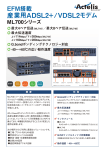
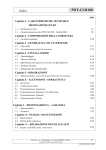
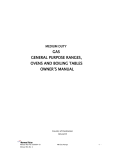
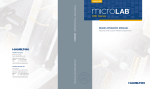
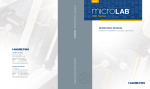



![ABiLINX 1801 取扱説明書[第1版]](http://vs1.manualzilla.com/store/data/006715323_2-e1e615cf5d95655c23373db5a75f8a91-150x150.png)